
Inhoudsopgave:
- Auteur John Day [email protected].
- Public 2024-01-30 11:18.
- Laatst gewijzigd 2025-01-23 15:01.

Hier heb ik een eenvoudigste methode gebruikt om audio naar een tv te voeren, samen met Compsite-video ………
Stap 1: Een weerstand kiezen

de roze weerstand die ik heb gebruikt is van 600 ohm …..je kunt elke weerstand boven 250 ohm gebruiken !!!!!!!!!.…. om raspi te beschermen…
Stap 2: Sluit de jumpers aan op de Raspberry Pi
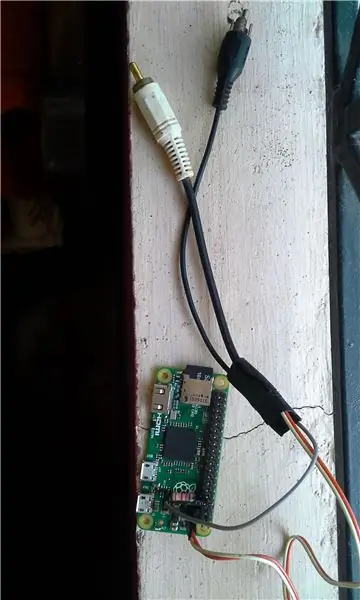
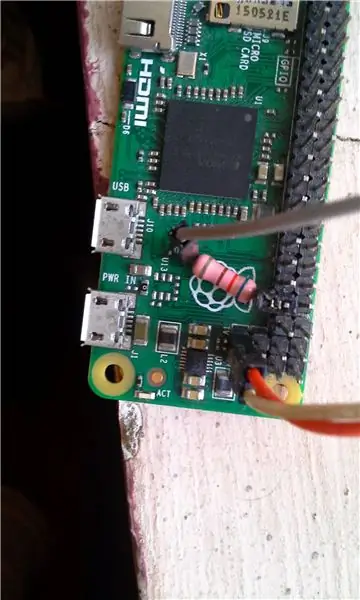
sluit tv-pin rechtstreeks aan op de composietpinnen (rood + en wit -/gnd-jumpers) en videokabel (compsite)
sluit de audio-pin (pin 13) c de afbeelding ……. naar zwarte draad
u kunt ook pincode 18. gebruiken
we gebruiken gemeenschappelijke grond voor audio- en videosignalen …. dus gebruik de tv (-) ook als GND voor audiokabel
Stap 3: Maak verbinding met tv
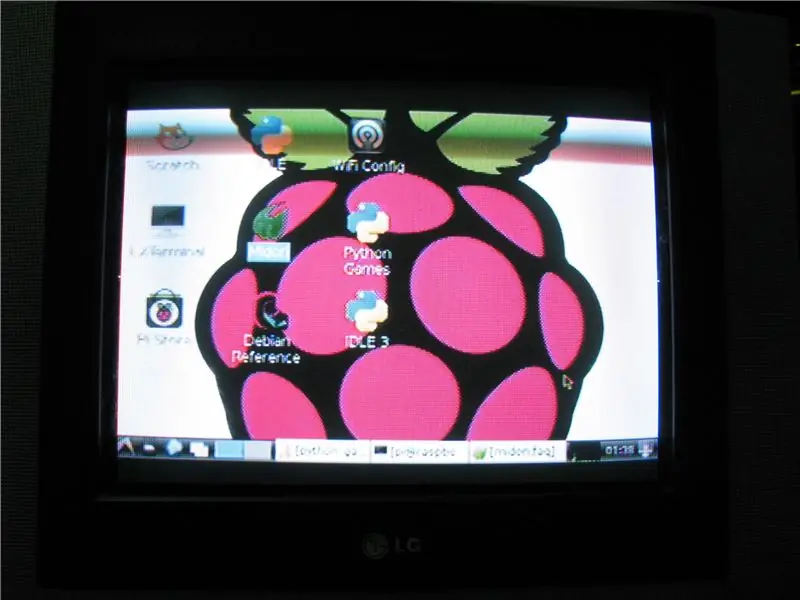
Hier is mijn zwarte kabel video (GEEL)
Witte kabel is Audio (ROOD/WIT)
Stap 4: Terminal openen in Raspi
Pi maken om analoge audio te gebruiken
open de terminal
plak dit: sudo leafpad /boot/config.txt
voeg deze regel toe aan het einde van het bestand: dtoverlay=pwm-2chan, pin=18, func=2, pin2=13, func2=4
Aanbevolen:
Google Assistent op Raspberry Pi op de gemakkelijke manier: 15 stappen

Google Assistant op Raspberry Pi op de gemakkelijke manier: Google Assistant OP Raspberry Pi Hoe is dit allemaal mogelijk? Kort geleden heeft Google een doe-het-zelf AI-kit uitgebracht met nummer #57 van The Magpi. Dit maakte het extreem eenvoudig om je eigen Google-assistent te maken, maar het bemachtigen van de spraakkit met
Uw Arduino besturen met HTML/Javascript op de gemakkelijke manier: 8 stappen

Je Arduino besturen met HTML/Javascript op de gemakkelijke manier: deze tutorial laat je zien hoe je een Arduino bestuurt met een ajax-oproep van een adafruit Huzzah met alleen javascript-functies. In principe kunt u javascript gebruiken in de html-pagina waarmee u eenvoudig html-interfaces kunt schrijven met eenvoudige j
Snelle en gemakkelijke manier om uw vergrendelscherm te wijzigen in 6 eenvoudige stappen (Windows 8-10): 7 stappen

Snelle en gemakkelijke manier om uw vergrendelscherm in 6 eenvoudige stappen te wijzigen (Windows 8-10): Wilt u dingen veranderen op uw laptop of pc? Wil je een verandering in je sfeer? Volg deze snelle en gemakkelijke stappen om het vergrendelingsscherm van uw computer te personaliseren
Hoe muziek te krijgen van BIJNA ELKE (Haha) website (zolang je het kunt horen, kun je het krijgen Ok prima als het in Flash is ingesloten, kun je dat misschien niet) BEWERKT !!!!!

Hoe muziek te krijgen van BIJNA ELKE (Haha) website (zolang je het kunt horen, kun je het krijgen … Ok prima als het in Flash is ingesloten, kun je dat misschien niet) BEWERKT !!!!! Toegevoegde info: als je ooit naar een website gaat en een nummer speelt dat je leuk vindt en wilt, dan is hier de instructie voor jou, niet mijn schuld als je iets verknoeit (de enige manier waarop het zal gebeuren is als je dingen begint te verwijderen zonder reden )ik heb muziek kunnen krijgen voor
Een echt eenvoudige/gemakkelijke/niet gecompliceerde manier om mensen/mensen/dieren/robots eruit te laten zien alsof ze een echt koel/helder warmtebeeld hebben (kleur naar keuze) m

Een echt eenvoudige/gemakkelijke/niet gecompliceerde manier om mensen/mensen/dieren/robots eruit te laten zien alsof ze een echt koel/helder warmtebeeld hebben (kleur naar keuze) met behulp van GIMP: Lees…de…titel
